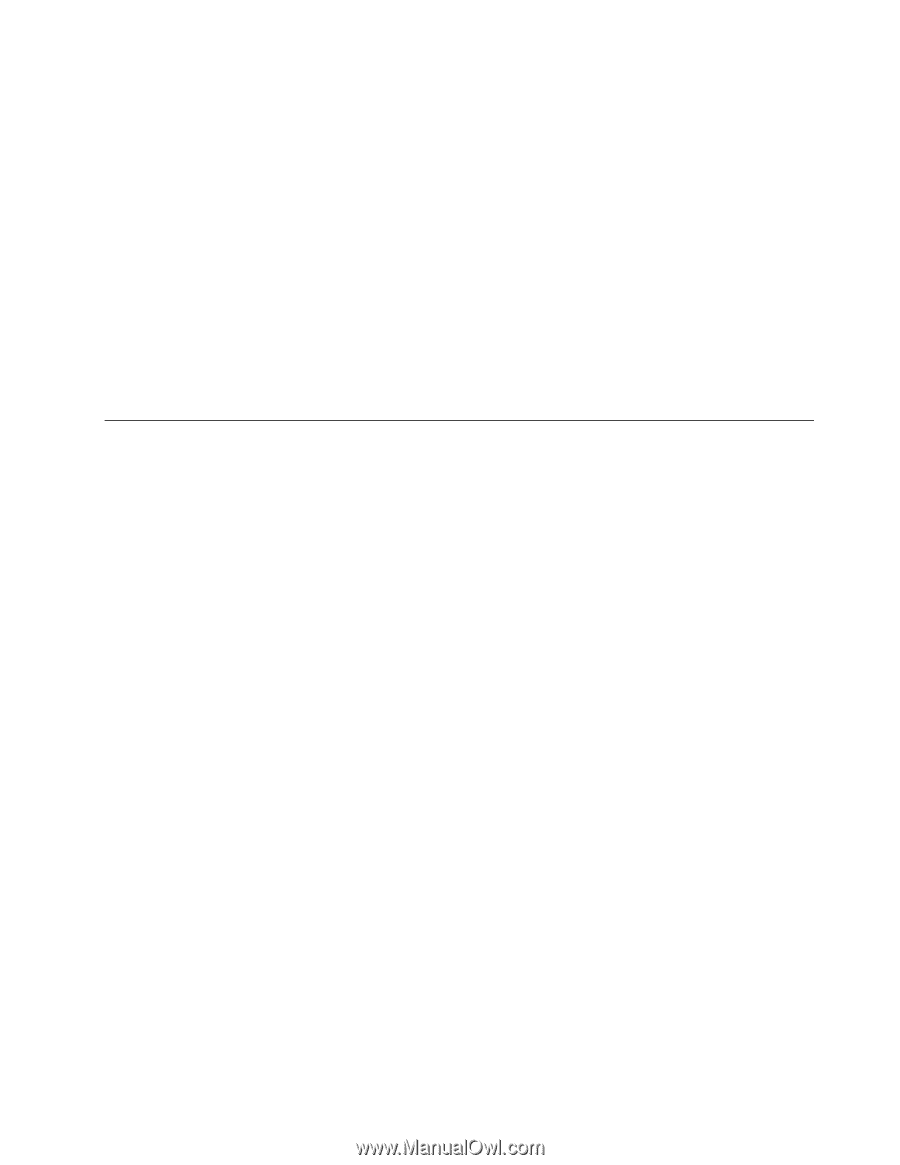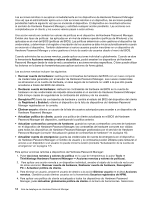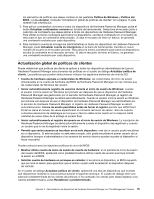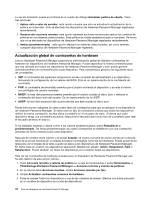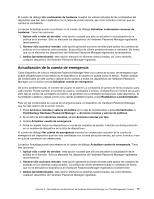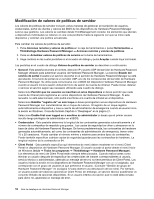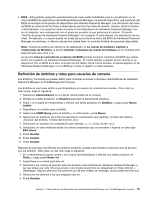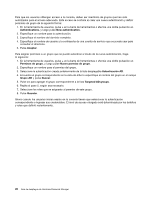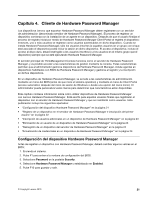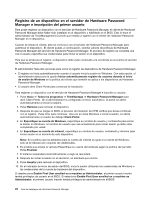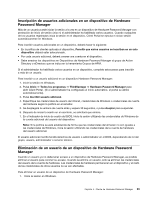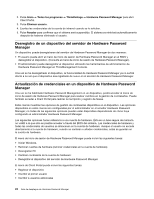Lenovo ThinkPad T500 (Spanish) Hardware Password Manager Deployment Guide - Page 27
Definición de ámbitos y roles para usuarios de consola, Password Manager en ThinkManagement Console.
 |
View all Lenovo ThinkPad T500 manuals
Add to My Manuals
Save this manual to your list of manuals |
Page 27 highlights
• BIOS - Esta pestaña especifica qué elementos de menú están habilitados para su visualización en el menú del BIOS de dispositivos de Hardware Password Manager y le permite especificar qué versiones del BIOS se excluyen de la gestión de dispositivos de Hardware Password Manager. Los elementos del menú del BIOS se seleccionan de forma independiente para los tres roles de usuario: Usuario, Servicio técnico y Administrador. Los usuarios inician la sesión en los dispositivos de Hardware Password Manager con un rol asignado, que corresponde con el grupo de usuarios al que pertenece el usuario. (Consulte "Gestión de grupo de Hardware Password Manager" en la página 12 para obtener una descripción de los roles). Por ejemplo, un usuario puede ver todas las opciones en el menú del BIOS de Hardware Password Manager, sin embargo, un técnico de servicio puede tener un conjunto limitado de opciones disponibles. Nota: Cuando la política del cliente se ha establecido en La cuenta de hardware equivale a credenciales de Windows, la opción Cambiar contraseña de cuenta de hardware no se mostrará esté seleccionada para el rol o no. La sección Lista de exclusión de versiones del BIOS permite enumerar versiones del BIOS que desea excluir de la gestión de Hardware Password Manager. Si intenta realizar cualquier acción remota en un dispositivo con un BIOS en la lista, la acción remota fallará. De la misma manera, si intenta registrar un de Hardware Password Manager con un BIOS en la lista, el registro no será realizado. Definición de ámbitos y roles para usuarios de consola Los ámbitos y funciones se pueden definir para controlar el acceso a diversas características de Hardware Password Manager en ThinkManagement Console. Los ámbitos se usan para definir a qué dispositivos un usuario de consola tiene acceso. Para crear un new scope, haga lo siguiente: 1. Seleccione Administración en la caja de herramientas de la consola. 2. Efectúe una doble pulsación en Usuarios para abrir la herramienta Usuarios. 3. Pulse + en la barra de herramientas o efectúe una doble pulsación en Ámbitos, y luego pulse Nuevo ámbito. 4. Especifique un nombre para el ámbito. 5. Seleccione LDMS Query como el ámbito y, a continuación, pulse Nuevo. 6. Seleccione un elemento de la lista de elementos inventariados (por ejemplo, nombre del sistema, ubicación del sistema, nombre del dominio, etc.). 7. Seleccione un operador de comparación (por ejemplo: =, , Como, Existe, etc.). 8. Seleccione un valor existente desde los valores explorados que se muestran o ingrese un valor bajo Edit values. 9. Pulse Insertar. 10. Pulse Aceptar. 11. Pulse Aceptar. Después de que haya identificado los ámbitos necesario, puede crear diversos roles para que se asocien con los ámbitos. Para crear un new role, haga lo siguiente: 1. En la herramienta Usuarios, pulse + en la barra de herramientas o efectúe una doble pulsación en Roles, y luego pulse Nuevo rol. 2. Especifique un nombre para este rol. 3. Seleccione los niveles de permiso para las diversas características de Hardware Password Manager a las que desea que este rol tenga acceso. Los niveles de permiso se categorizan en Vista, Edición y Despliegue. Algunos permisos sólo permite uno de tres niveles, sin embargo, otros pueden permitir dos. 4. Seleccione los ámbitos a los que asignará este rol. 5. Pulse Guardar. Capítulo 3. Administración de dispositivos de Hardware Password Manager con ThinkManagement Console 19